第一行代码笔记Word下载.docx
《第一行代码笔记Word下载.docx》由会员分享,可在线阅读,更多相关《第一行代码笔记Word下载.docx(25页珍藏版)》请在冰豆网上搜索。
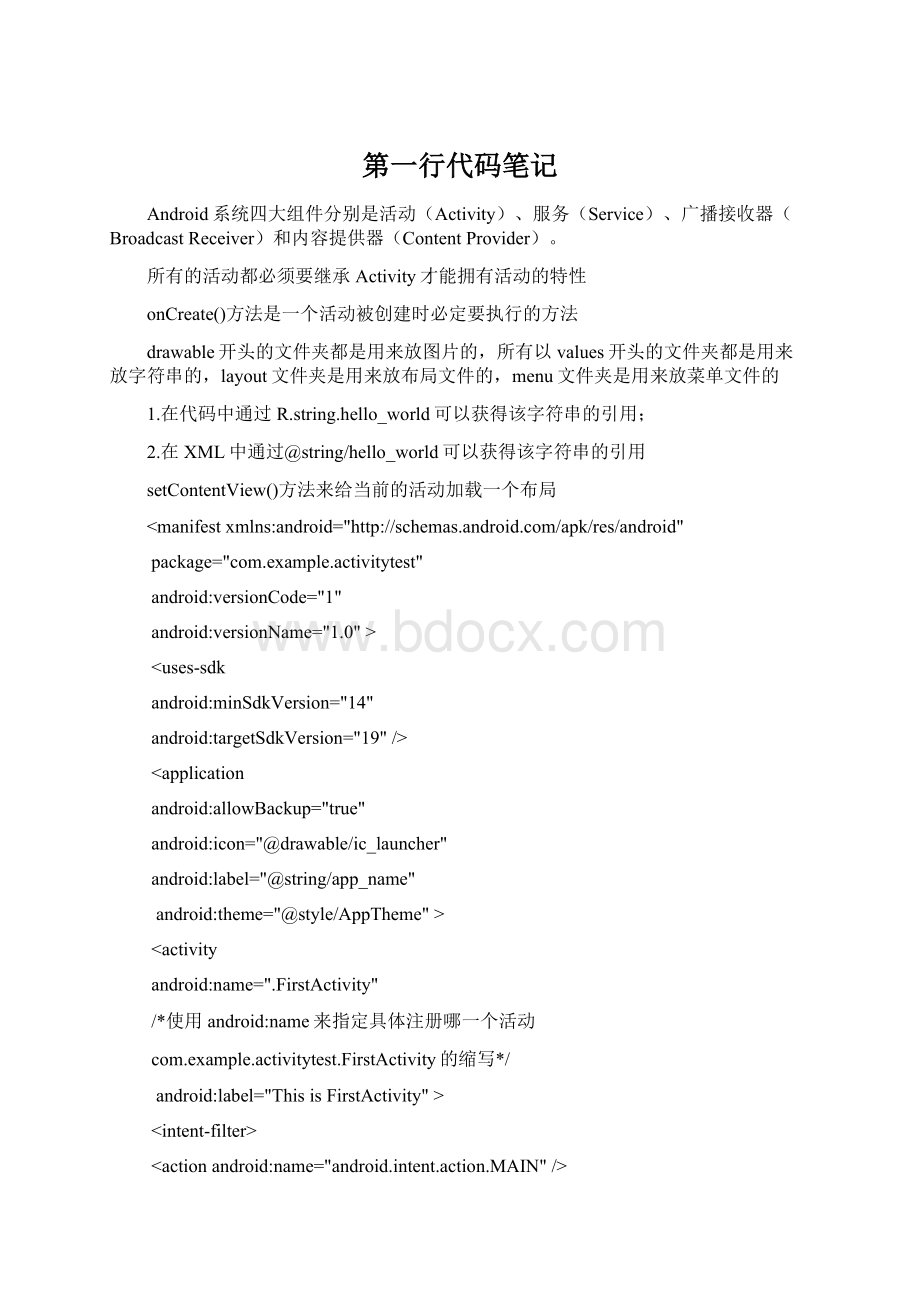
true"
icon="
@drawable/ic_launcher"
label="
@string/app_name"
android:
theme="
@style/AppTheme"
activity
name="
.FirstActivity"
/*使用android:
name来指定具体注册哪一个活动
com.example.activitytest.FirstActivity的缩写*/
ThisisFirstActivity"
intent-filter>
actionandroid:
android.intent.action.MAIN"
categoryandroid:
android.intent.category.LAUNCHER"
/intent-filter>
/activity>
/application>
/manifest>
manifest>
通过package属性指定了程序的包名是com.example.activitytest
使用了android:
label指定活动中标题栏的内容
label不仅会成为标题栏中的内容,还会成为启动器(Launcher)中应用程序显示的名称
protectedvoidonCreate(BundlesavedInstanceState){
super.onCreate(savedInstanceState);
requestWindowFeature(Window.FEATURE_NO_TITLE);
setContentView(R.layout.first_layout);
Buttonbutton1=(Button)findViewById(R.id.button_1);
button1.setOnClickListener(newOnClickListener(){
@Override
publicvoidonClick(Viewv){
Toast.makeText(FirstActivity.this,"
YouclickedButton1"
Toast.LENGTH_SHORT).show();
}
});
}
requestWindowFeature(Window.FEATURE_NO_TITLE)的意思是不在活动中显示标题栏
通过findViewById()方法获取到在布局文件中定义的元素
findViewById()方法返回的是一个View对象,向下转型将它转成Button对象
通过调用setOnClickListener()方法为按钮注册一个监听器,点击按钮时就会执行监听器中的onClick()方法
Toast通过静态方法makeText()创建出一个Toast对象,然后调用show()将Toast显示出来就可以了
makeText()方法需要传入三个参数。
第一个参数是Context,也就是Toast要求的上下文,由于活动本身就是一个Context对象,因此这里直接传入FirstActivity.this即可。
第二个参数是Toast显示的文本内容,第三个参数是Toast显示的时长,有两个内置常量可以选择Toast.LENGTH_SHORT和Toast.LENGTH_LONG
menuxmlns:
item
id="
@+id/add_item"
title="
Add"
/>
@+id/remove_item"
Remove"
/menu>
通过android:
id给这个菜单项指定一个唯一标识符
title给这个菜单项指定一个名称
然后打开FirstActivity,重写onCreateOptionsMenu()方法
publicbooleanonCreateOptionsMenu(Menumenu){
getMenuInflater().inflate(R.menu.main,menu);
returntrue;
通过getMenuInflater()方法能够得到MenuInflater对象
调用它的inflate()方法给当前活动创建菜单
inflate()方法接收两个参数,第一个参数用于指定我们通过哪一个资源文件来创建菜单,这里当然传入R.menu.main,第二个参数用于指定我们的菜单项将添加到哪一个Menu对象当中,这里直接使用onCreateOptionsMenu()方法中传入的menu参数。
然后给这个方法返回true,表示允许创建的菜单显示出来,如果返回了false,创建的菜单将无法显示。
定义菜单响应事件。
在FirstActivity中重写onOptionsItemSelected()方法:
publicbooleanonOptionsItemSelected(MenuItemitem){
switch(item.getItemId()){
caseR.id.add_item:
Toast.makeText(this,"
YouclickedAdd"
Toast.LENGTH_SHORT).show();
break;
caseR.id.remove_item:
YouclickedRemove"
default:
}
onOptionsItemSelected()方法中,通过调用item.getItemId()来判断我们点击的是哪一个菜单项
通过代码来销毁活动
button1.setOnClickListener(newOnClickListener(){
@Override
publicvoidonClick(Viewv){
finish();
});
调用Activity类提供的finish()方法销毁当前活动
Intent不仅可以指明当前组件想要执行的动作,还可以在不同组件之间传递数据
Intentintent=newIntent(FirstActivity.this,SecondActivity.class);
startActivity(intent);
首先构建出了一个Intent,传入FirstActivity.this作为上下文,传入SecondActivity.class作为目标活动,即在FirstActivity这个活动的基础上打开SecondActivity这个活动,startActivity()用于启动活动
隐式Intent并不明确指出我们想要启动哪一个活动,而是指定action和category等信息,由系统去分析这个Intent,并帮我们找出合适的活动去启动
在<
action>
标签中我们指明了当前活动可以响应com.example.activitytest.ACTION_START这个action,而<
category>
标签则包含了一些附加信息,更精确地指明了当前的活动能够响应的Intent中还可能带有的category。
只有<
和<
中的内容同时能够匹配上Intent中指定的action和category时,这个活动才能响应该Intent。
修改FirstActivity中按钮的点击事件:
Intentintent=newIntent("
com.example.activitytest.ACTION_START"
);
使用了Intent的另一个构造函数,直接将action的字符串传了进去,表明我们想要启动能够响应com.example.activitytest.ACTION_START这个action的活动
android.intent.category.DEFAULT是一种默认的category,在调用startActivity()方法的时候会自动将这个category添加到Intent中
每个Intent中只能指定一个action,但却能指定多个category
修改FirstActivity中按钮的点击事件,代码如下所示:
intent.addCategory("
com.example.activitytest.MY_CATEGORY"
调用Intent中的addCategory()方法来添加一个category
在Intent中新增了一个category,SecondActivity的<
标签中要有声明响应这个category
中再添加一个category的声明
activityandroid:
.SecondActivity"
<
android.intent.category.DEFAULT"
隐式Intent不仅可以启动自己程序内的活动,还可以启动其他程序的活动
修改FirstActivity中按钮点击事件的代码,如下所示:
Intentintent=newIntent(Intent.ACTION_VIEW);
intent.setData(Uri.parse("
"
));
指定了Intent的action是Intent.ACTION_VIEW,这是一个Android系统内置的动作,其常量值为android.intent.action.VIEW。
然后通过Uri.parse()方法,将一个网址字符串解析成一个Uri对象,再调用Intent的setData()方法将这个Uri对象传递进去
setData()接收一个Uri对象,主要用于指定当前Intent正在操作的数据,而这些数据通常都是以字符串的形式传入到Uri.parse()方法中解析产生的
标签中再配置一个<
data>
标签,可以更精确地指定当前活动能够响应什么类型的数据。
标签中主要可以配置以下内容。
1.android:
scheme
用于指定数据的协议部分,如上例中的http部分。
2.android:
host
用于指定数据的主机名部分,如上例中的部分。
3.android:
port
用于指定数据的端口部分,一般紧随在主机名之后。
4.android:
path
用于指定主机名和端口之后的部分,如一段网址中跟在域名之后的内容。
5.android:
mimeType
用于指定可以处理的数据类型,允许使用通配符的方式进行指定。
putExtra()方法的重载,可以把我们想要传递的数据暂存在Intent中,启动了另一个活动后,只需要把这些数据再从Intent中取出就可以了
字符串传递到SecondActivity中:
Stringdata="
HelloSecondActivity"
;
intent.putExtra("
extra_data"
data);
这里putExtra()方法接收两个参数,第一个参数是键,用于后面从Intent中取值,第二个参数才是真正要传递的数据
在SecondActivity中将传递的数据取出,并打印出来:
publicclassSecondActivityextendsActivity{
protectedvoidonCreate(BundlesavedInstanceState){
super.onCreate(savedInstanceState);
requestWindowFeature(Window.FEATURE_NO_TITLE);
setContentView(R.layout.second_layout);
Intentintent=getIntent();
Stringdata=intent.getStringExtra("
Log.d("
SecondActivity"
通过getIntent()方法获取到用于启动SecondActivity的Intentt,然后调用getStringExtra()方法,传入相应的键值,就可以得到传递的数据
Activity中有一个startActivityForResult()方法也是用于启动活动的,但这个方法期望在活动销毁的时候能够返回一个结果给上一个活动
startActivityForResult(intent,1);
使用startActivityForResult()方法来启动SecondActivity
startActivityForResult()方法接收两个参数,第一个参数还是Intent,第二个参数是请求码,用于在之后的回调中判断数据的来源
Buttonbutton2=(Button)findViewById(R.id.button_2);
button2.setOnClickListener(newOnClickListener(){
@Override
publicvoidonClick(Viewv){
Intentintent=newIntent();
intent.putExtra("
data_return"
"
HelloFirstActivity"
setResult(RESULT_OK,intent);
finish();
}
});
setResult()方法接收两个参数,第一个参数用于向上一个活动返回处理结果,一般只使用RESULT_OK或RESULT_CANCELED这两个值,第二个参数则是把带有数据的Intent传递回去,然后调用了finish()方法来销毁当前活动。
由于我们是使用startActivityForResult()方法来启动SecondActivity的,在SecondActivity被销毁之后会回调上一个活动的onActivityResult()方法,因此我们需要在FirstActivity中重写这个方法来得到返回的数据,如下所示:
@Override
protectedvoidonActivityResult(intrequestCode,intresultCode,Intentdata){
switch(requestCode){
case1:
if(resultCode==RESULT_OK){
StringreturnedData=data.getStringExtra("
Log.d("
FirstActivity"
returnedData);
onActivityResult()方法带有三个参数,第一个参数requestCode,即我们在启动活动时传入的请求码。
第二个参数resultCode,即我们在返回数据时传入的处理结果。
第三个参数data,即携带着返回数据的Intent
重写onBackPressed()方法,通过按下Back键回到FirstActivity
publicvoidonBackPressed(){
Intentintent=newIntent();
intent.putExtra("
setResult(RESULT_OK,intent);
finish();
用户按下Back键,就会去执行onBackPressed()方法中的代码
启动模式一共有standard、singleTop、singleTask和singleInstance四种,可以在AndroidManifest.xml中通过给<
activity>
标签指定android:
launchMode属性来选择启动模式
standard是活动默认的启动模式
singleTop模式可以防止重复创建栈顶活动
singleTask模式只存在一个实例
singleInstance模式实现其他程序和我们的程序可以共享这个活动的实例,共用同一个返回栈
UI
常见控件
TextView
Button
EditText
ImageView
ProgressBar
AlertDialog
ProgressDialog
基本布局
LinearLayout
RelativeLayout
FrameLayout
TableLayout
android:
gravity是用于指定文字在控件中的对齐方式,而android:
layout_gravity是用于指定控件在布局中的对齐方式
layout_weight属性使用比例的方式来指定控件的大小
在TableLayout中每加入一个TableRow就表示在表格中添加了一行
自定义控件
LinearLayoutxmlns:
layout_width="
match_parent"
layout_height="
includelayout="
@layout/title"
/LinearLayout>
通过include语句将布局引入
publicclassTitleLayoutextendsLinearLayout{
publicTitleLayout(Contextcontext,AttributeSetattrs){
super(context,attrs);
LayoutInflater